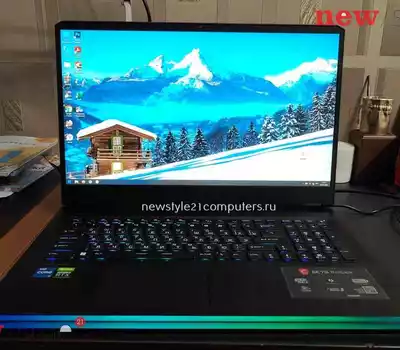Десятая версия Виндовс обладает различными функциями восстановления. В этой статье коснемся восстановления системы различными способами. Как мы полагаем, понимание и умение этого процесса поможет вам в решении массы проблем с компьютером.
Десятая версия Виндовс обладает различными функциями восстановления. В этой статье коснемся восстановления системы различными способами. Как мы полагаем, понимание и умение этого процесса поможет вам в решении массы проблем с компьютером.
При появлении первых сбоев в работе программы, нужно провести загрузку в безопасном режиме. Рассмотрим вариант, когда система не загружается и не пускает провести обновление с требуемыми параметрами.
1. Активируем установочную флешку с дистрибутивом «десятки» для этого входим в раздел Boot Menu.
2. Выбираем подходящий язык и идем дальше.
3. В появившемся окне будет ссылка «Восстановление системы», кликаем на нее.
4. Вводим следующее «bcdedit /set safeboot minimal», это требуется для работы устройства в безопасной среде.
5. Закрываем все приложения и перезагружаемся.
После этих действий можно приступать к восстановлению Виндовс 10.
Возвращаем устройство в базовое состояние
Для этого открываем меню посредством Win→i. Далее заходим в «Обновление-безопасность» и восстанавливаем. Эту операцию лучше проводить, когда другие методики не помогают. Поскольку в результате получается совершенно чистая ОС.
После этого нажимаем на «Начать» и появляется окошко с предложением отметить показатели сброса ОС.
Первый способ - это восстановление системы Windows 10 начисто и без использования загрузочной флешки. Второй способ подразумевает сохранение документов пользователя и существующих на компе настроек.
Другой способ - найти диалог сброса программы без прохождения регистрации. Действия проводятся на экране авторизации. Нажимаем на «Перезагрузку», придерживая клавишу Shift. После перезапуска устройства нажимаем на «Диагностику», затем на возврат системы в первоначальное положение.
Эта методика удобна в плане того, что не требуется подготовка загрузочного диска. К тому же все действия по восстановлению системы Виндовс 10 происходят автоматически и не требуют участия пользователя. Однако имеется минус - процедура занимается немало времени.
Если вы затрудняетесь в этом вопросе - воспользуйтесь качественными услугами компьютерной помощи!
Создаем загрузочный USB-накопитель
Для получения носителя в панели управления находим «Восстановление». Там находим раздел «Создание флешки восстановления». Если при этом вы выберите запасное копирование системных папок на диск, то готовое приспособление можно использовать для устранения неполадок вручную, а также переустановки «десятки» на компьютере.
После загрузки с носителя, появится меню выбора задач, там в пункте «Диагностика» можно провести следующее:
1. Возвратить ПК в первоначальное положение с помощью файлов на флешке.
2. Воспользоваться БИОС.
3. Провести восстановление ОС при помощи точки восстановления.
4. Активировать авто восстановление при старте и провести другие действия.
Если у вас не получилось совершить описанные выше процедуры - тогда вызывайте компьютерного мастера на дом!
Получаем образ системы восстановления Windows 10
В рассматриваемой модели программы предусмотрена опция получения полного образа на независимый носитель. Мы создадим образ, который представляет собой прообраз системы, содержащий требуемые программы, документы, драйверы и настройки. Образ следует создавать тут же после полной переустановки системы и всех драйверов на устройстве.
Для получения образа в Панели управления находим Историю файлов, после чего в нижнем левом углу отмечаем «Резервную копию образа ОС» и создаем его. Далее выбираете место, куда сохраняется образ.
Точки отката
Восстановление Windows 10 с помощью этой функции позволяет возвратить систему к одному из предыдущих положений посредством среды возврата или действующей ОС. Чтобы воспользоваться возможностями данной опции, ее нужно активировать. Для этого входим в Панель управления и нажимаем «Восстановление». В окне отмечаем настройки возврата.
После отмечаем отведенный под расположение точек отката раздел на жестком диске. При применении официального образа данная функция активирована.
Как восстановить Windows 10 без переустановки системы? В системном разделе нажимаем на «Настроить» и выбираем «Включить защиту ОС».
Чаще всего, данная точка получается автоматически, если пользователем не были внесены какие-то изменения в системные папки, настройки, реестр и прочие места. Также можно создать точку восстановления Windows 10 после обновления вручную.
Если у вас не получилось сделать восстановление системы - то понадобится полная переустановка Windows на дому!
История файлов
Из последних новшеств «десятки» отметим опцию, позволяющую делать и хранить запасные копии отмеченных файлов и пользоваться требуемой копией при необходимости.
Из написанного выше можно понять, что последняя версия ОС обладает массой полезных функций для возврата системы в работоспособное состояние.
Не удалось сделать описанные выше действия самостоятельно? Обращайтесь к нам - мы сделаем восстановление Windows 10!